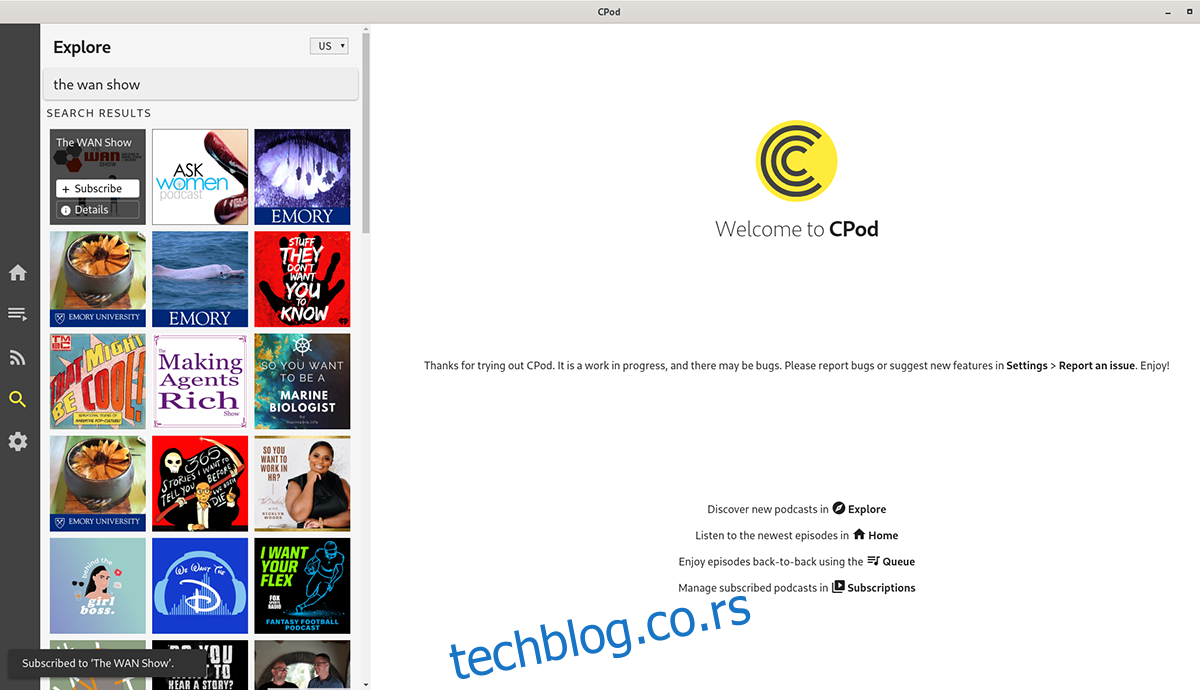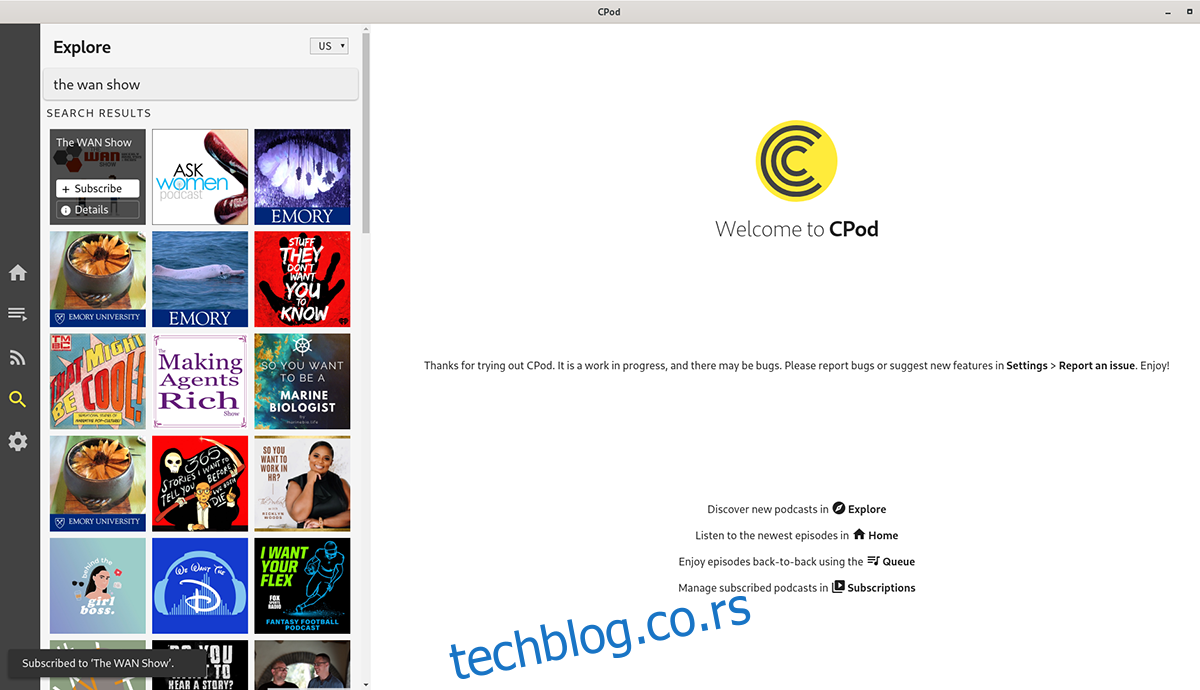Да ли вам је потребан добар, елегантан подцаст клијент за ваш Линук десктоп? Ако је тако, морате испробати ЦПод. То је љубазна мала апликација која чини слушање ваших омиљених емисија брзим и лаким на Линук-у. Ево како да га користите.
Преглед садржаја
Инсталирање ЦПод-а на Линук
Цпод је одличан подцаст клијент за Линук десктоп. Једноставан је за употребу, леп је и заиста добро управља подцаст емисијама. Међутим, он се подразумевано не испоручује унапред инсталиран ни на једном Линук оперативном систему.
Пошто ЦПод није подразумевана апликација, мораћете да је сами инсталирате. Да бисте инсталирали најновију верзију ЦПод-а на Линук-у, почните тако што ћете отворити прозор терминала на Линук радној површини. Прозор терминала можете отворити притиском на Цтрл + Алт + Т на тастатури или тражење „Терминал“ у менију апликације. Када је терминал отворен и спреман за рад, пратите упутства наведена у наставку која одговарају Линук ОС-у који тренутно користите.
Убунту
ЦПод се може инсталирати на Убунту Линук преко ДЕБ пакета који се може преузети. Да бисте добили овај ДЕБ пакет за сопствену употребу, покрените следеће вгет команда за преузимање.
wget https://github.com/z-------------/CPod/releases/download/v1.28.0/CPod_1.28.0_amd64.deb
Након што преузмете најновије издање ДЕБ пакета на свој рачунар, моћи ћете да га инсталирате. Помоћу апт инсталл команду испод, подесите ЦПод на вашем Убунту систему.
sudo apt install ./CPod_1.28.0_amd64.deb
Дебиан
Они који користе Дебиан Линук моћи ће да покрену ЦПод тако што ће преузети ДЕБ пакет који се може инсталирати са странице издања ГитХуб програмера. Да бисте започели преузимање, користите следеће вгет наредбу за преузимање испод.
wget https://github.com/z-------------/CPod/releases/download/v1.28.0/CPod_1.28.0_amd64.deb
Након преузимања пакета, користите дпкг -и команду да инсталирате најновији ЦПод ДЕБ пакет на ваш рачунар.
sudo dpkg -i CPod_1.28.0_amd64.deb
Након инсталације ЦПод-а на ваш Дебиан Линук систем, мораћете да исправите све проблеме зависности који су се можда појавили током процеса инсталације. Да бисте то урадили, извршите следеће апт-гет инсталл -ф команда.
sudo apt-get install -f
Арцх Линук
ЦПод апликација је доступна свим корисницима Арцх Линук-а преко Арцх Линук АУР-а. Прво, међутим, мораћете да инсталирате помоћни алат Тризен АУР. Да бисте то урадили, користите следеће команде испод у свом терминалу.
sudo pacman -S git base-devel git clone https://aur.archlinux.org/trizen.git cd trizen/ makepkg -sri
Након подешавања најновије верзије Тризен-а на рачунару, користите тризен -С команду да бисте подесили ЦПод апликацију на вашем Арцх Линук систему.
trizen -S cpod
Федора/ОпенСУСЕ
Ако користите Федора Линук или ОпенСУСЕ, нећете моћи да инсталирате ЦПод на рачунар са РПМ датотеком пакета. Уместо тога, ако желите да користите ову апликацију, мораћете да је подесите преко Флатпак-а.
Флатпак
ЦПод је доступан у продавници апликација Флатхуб као Флатпак. Међутим, да би то функционисало, прво ћете морати да подесите време извршавања Флатпак-а. Да бисте покренули време рада, пратите наш водич на ту тему.
Након подешавања Флатпак рунтиме-а на вашем рачунару, инсталација може да почне. Отворите прозор терминала на Линук радној површини. Затим, користећи две наредбе у наставку, инсталирајте најновију верзију Цпод-а на ваш Линук рачунар.
flatpak remote-add --if-not-exists flathub https://flathub.org/repo/flathub.flatpakrepo flatpak install flathub com.github.z.Cumulonimbus
Слушајте подкастове на Линук радној површини помоћу ЦПод-а
Да бисте слушали своје омиљене подцасте са ЦПод-ом на Линук-у, почните тако што ћете отворити апликацију на радној површини. Можете да отворите ЦПод на рачунару тако што ћете потражити „ЦПод“ у менију апликације. Када је ЦПод апликација отворена, пратите упутства корак по корак у наставку.
Корак 1: Пронађите РСС УРЛ свог омиљеног подцаста. Ове РСС УРЛ везе су обично доступне на веб локацији подкаста или на њиховој РСС страници. Алтернативно, ако не знате РСС УРЛ вашег омиљеног подкаста, укуцајте његово име у ЦПод поље за претрагу и притисните Ентер.
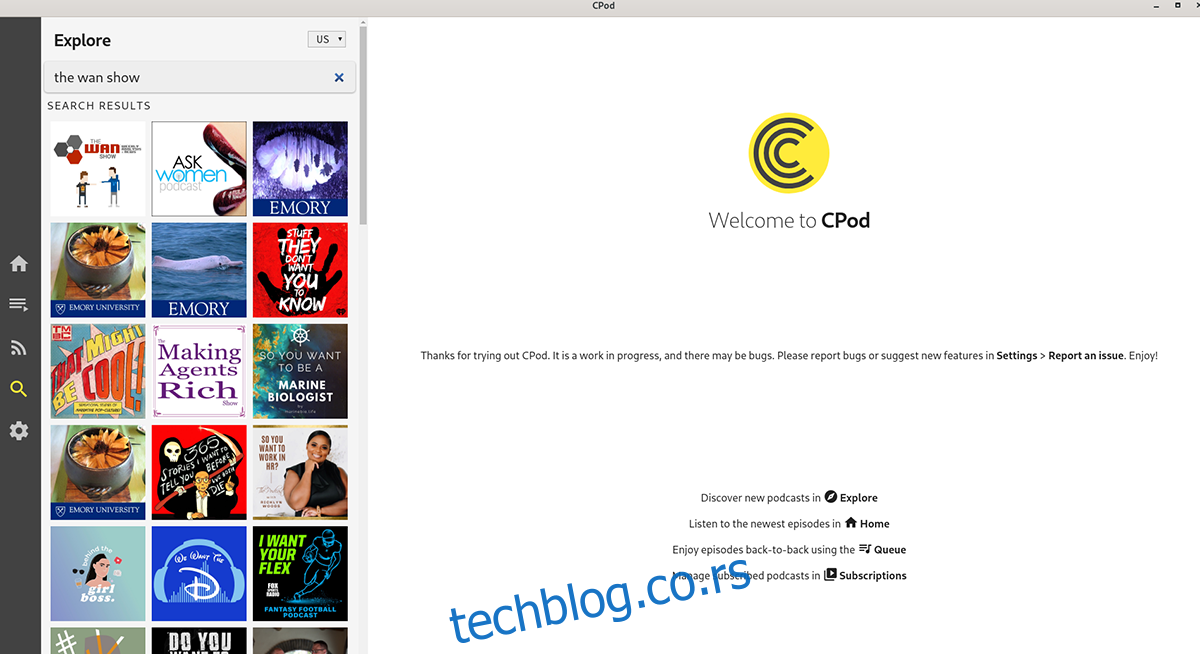
Корак 2: Након притиска на Ентер тастер на тастатури, ЦПод ће учитати резултате претраге. Прегледајте резултате за емисију коју желите да додате у своју библиотеку подкаста. Затим кликните на дугме „Претплати се“ да бисте се претплатили на емисију.
Корак 3: Када се претплатите на подцаст, кликните на дугме „Почетна“ на левој бочној траци. Када то учините, видећете листу нечутих подцаста које можете да слушате на Цпод-у. Прегледајте листу и изаберите дугме за репродукцију да бисте је репродуковали.
Желите да преузмете подкаст на свој рачунар да бисте га слушали за касније? Изаберите дугме за преузимање унутар Цпод апликације, уместо дугмета за репродукцију да бисте преузели било коју епизоду подкаста коју желите на свој Линук рачунар.